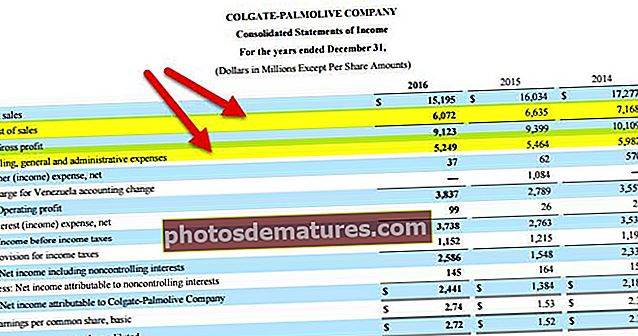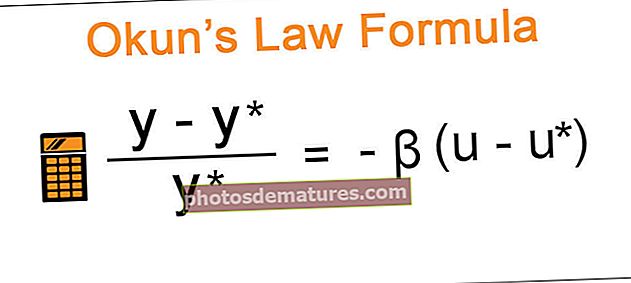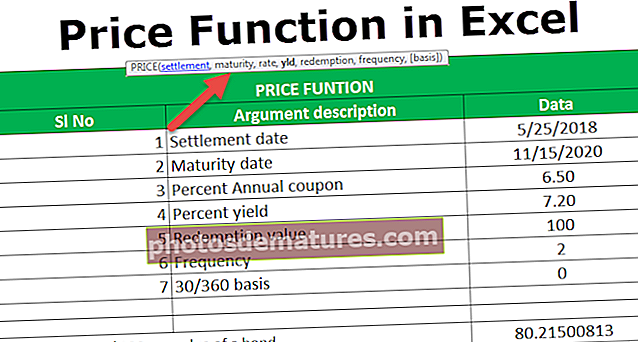VBA கண்டுபிடித்து மாற்றவும் | எக்செல் வி.பி.ஏ.யில் சொற்களைக் கண்டுபிடித்து மாற்றுவது எப்படி?
VBA இல் செயல்பாட்டைக் கண்டுபிடித்து மாற்றவும்
உங்கள் எக்செல் வேலையில் வழக்கமான பணிகள் எதையாவது கண்டுபிடித்து ஏதாவது ஒன்றை மாற்றுவதை உள்ளடக்கியிருந்தால், இந்த கட்டுரை உங்களுக்கு எந்த விலையிலும் தேவை. ஏனெனில் இந்த கட்டுரையைப் படித்த பிறகு, இந்த விபிஏ குறியீட்டு நுட்பத்தைக் கற்றுக்கொள்வதன் மூலம் உங்கள் நேரத்தின் 80% மிச்சப்படுத்தலாம். எக்செல் இல் கண்டுபிடித்து மாற்றுவது பெரும்பாலும் பயன்படுத்தப்படும் கருவியாகும், மேலும் விபிஏவிலும் இதைச் செயல்படுத்தலாம். எங்கள் முந்தைய கட்டுரையான “VBA Find” இல் VBA இல் FIND முறையை எவ்வாறு பயன்படுத்துவது என்பதைக் காண்பித்தோம். இந்த கட்டுரையில், VBA “Find & Replace” முறையை எவ்வாறு பயன்படுத்துவது என்பதைக் காண்பிப்போம்.
இந்த நுட்பத்தை அறிய கட்டுரையைப் பின்பற்றவும்.

VBA தொடரியல் கண்டுபிடித்து மாற்றவும்
VBA இல் கண்டுபிடி மற்றும் மாற்றுவதற்கான முறையைப் பயன்படுத்த, கீழே கொடுக்கப்பட்டுள்ள படிகளைப் பின்பற்ற வேண்டும். முதலில், கலங்களின் வரம்பைத் தேர்ந்தெடுத்துள்ளோம், எனவே VBA இல் RANGE பொருளைப் பயன்படுத்துவதன் மூலம் கலங்களின் வரம்பைக் குறிப்பிடவும்.

இன்டெல்லிசென்ஸ் பட்டியலைக் காண இப்போது ஒரு புள்ளியை (.) வைக்கவும்.

பட்டியலிலிருந்து மாற்று முறையைத் தேர்ந்தெடுக்கவும்.

மாற்று முறையின் மிகப்பெரிய அளவுரு பட்டியலை நாம் காணலாம். இப்போது ஒவ்வொரு அளவுரு விளக்கத்தையும் கீழே பார்ப்போம்.
- என்ன: இது மதிப்பை மாற்றுவதற்கு நாம் கண்டுபிடிக்க வேண்டியதைத் தவிர வேறில்லை.
- மாற்று: கண்டுபிடிக்கப்பட்ட மதிப்புடன் மாற்றப்பட வேண்டிய புதிய மதிப்பு என்னவாக இருக்க வேண்டும்.
- அதை நோக்கு: முழு உள்ளடக்கத்தையும் நாம் பார்க்க விரும்புகிறோமா அல்லது உள்ளடக்கத்தின் ஒரு பகுதியை மட்டும் பார்க்க விரும்புகிறோம். “XlWhole” & “xlPart” என்ற இரண்டு அளவுருக்களை இங்கு வழங்கலாம்.
- தேடல் ஆணை: இது தேடல் வரிசையை வரிசைகள் அல்லது நெடுவரிசைகளைக் குறிப்பிட வேண்டும். “XlByRows” & “xlByColumns” என்ற இரண்டு அளவுருக்களை இங்கு வழங்கலாம்.
- போட்டி வழக்கு: நாங்கள் தேடும் உள்ளடக்கம் வழக்கு உணர்திறன் அல்லது இல்லை. வழக்கு உணர்திறன் வாதம் உண்மை என்றால், இல்லையெனில் பொய்.
- தேடல் வடிவம்: நாம் தேடும் மதிப்பை வடிவமைப்பதன் மூலமும் உள்ளடக்கத்தைத் தேடலாம்.
- வடிவமைப்பை மாற்றவும்: நாம் ஒரு வடிவமைப்பை மற்றொரு வடிவத்துடன் மாற்றலாம்.
VBA இன் எடுத்துக்காட்டுகள் எக்செல் இல் கண்டுபிடித்து மாற்றவும்
எக்செல் விபிஏ கண்டுபிடி மற்றும் மாற்றுவதற்கான முறையின் சில எடுத்துக்காட்டுகள் கீழே.
இந்த VBA ஐ எக்செல் வார்ப்புருவை கண்டுபிடித்து மாற்றலாம் - VBA எக்செல் வார்ப்புருவை கண்டுபிடித்து மாற்றவும்எடுத்துக்காட்டு # 1 - VBA சொல்லைக் கண்டுபிடித்து மாற்றவும்
சரி, VBA கண்டுபிடித்து மாற்றுவதற்கான முறையைப் புரிந்துகொள்ள பின்வரும் எடுத்துக்காட்டைப் பார்ப்போம். பின்வரும் தரவைப் பாருங்கள்.

படி 1: முதலில் நாம் மாற்றும் கலங்களின் வரம்பைக் குறிப்பிடவும். இந்த எடுத்துக்காட்டில் வரம்பு A1 முதல் B15 வரை உள்ளது, எனவே குறியீடு வரம்பாக இருக்கும் (“A1: B15”).
குறியீடு:
துணை மாற்று_உதவி 1 () வரம்பு ("A1: B15") முடிவு துணை 
படி 2: இப்போது இன்டெலிசென்ஸ் பட்டியலைக் காண ஒரு புள்ளியை வைக்கவும்.

படி 3: இன்டெலிசென்ஸ் பட்டியலிலிருந்து மாற்று முறையைத் தேர்ந்தெடுக்கவும்.

படி 4: என்ன அளவுருவை “செப்டம்பர்” என்று குறிப்பிடுங்கள்.
குறியீடு:
வரம்பு ("A1: B15"). மாற்றவும்: = "செப்டம்பர்"
படி 5: அடுத்து அளவுருவுடன் மாற்றுவது என்பது எங்கள் புதிய மதிப்பாக இருக்க வேண்டும், அதாவது “டிசம்பர்”.
குறியீடு:
வரம்பு ("A1: D4"). மாற்றவும்: = "செப்டம்பர்", மாற்று: = "டிசம்பர்"
சரி, இப்போது மற்ற எல்லா அளவுருக்களையும் புறக்கணிக்கவும். VBA உடன் மாற்று முறையைப் பார்க்க இப்போது VBA குறியீட்டை இயக்கவும்.

எனவே, இது செப்டம்பர் மாதத்தை "டிசம்பர்" என்ற வார்த்தையுடன் மாற்றியுள்ளது.
எடுத்துக்காட்டு # 2 - வழக்கு உணர்திறன் மாற்றீடு
VBA Find & Replace முறையின் மிகவும் மேம்பட்ட எடுத்துக்காட்டு வழக்கு உணர்திறன் மாற்று முறையைப் பயன்படுத்தும். இந்த எடுத்துக்காட்டுக்கு, கீழேயுள்ள படத்தில் காட்டப்பட்டுள்ளபடி இந்த மாதிரி தரவை உருவாக்கியுள்ளேன்.

“ஹலோ” என்ற பெரிய எழுத்துக்களில் இரண்டு செல் தரவு உள்ளது. எங்கிருந்தாலும் “ஹலோ” என்ற மூலதனம் இருந்தால் அதை “ஹாய்” என்ற புதிய வார்த்தையால் மாற்ற வேண்டும்.
வழக்கம் போல், குறியீட்டை எழுதுங்கள், எதைக் கண்டுபிடிப்பது, முதலில் எதை மாற்றுவது என்பதைக் குறிப்பிடவும்.
குறியீடு:
துணை மாற்று_உதவி 2 () வரம்பு ("A1: D4"). மாற்றவும்: = "ஹலோ", மாற்றீடு: = "ஹாய்" முடிவு துணை 
இப்போது அடுத்த வாதத்திற்கு “மேட்ச் கேஸ்” நிபந்தனையை உண்மை என எழுதுங்கள்.
குறியீடு:
வரம்பு ("A1: D4"). மாற்றவும்: = "ஹலோ", மாற்றீடு: = "ஹாய்", மேட்ச்கேஸ்: = உண்மை 
இப்போது குறியீட்டை இயக்கவும், அது "ஹலோ" என்ற மூலதனத்தை "ஹாய்" க்கு மாற்றும்.

நீங்கள் VBA இல் மேட்ச் கேஸ் வாதத்தைப் பயன்படுத்தவில்லை என்று கற்பனை செய்து பாருங்கள், அது எல்லா “ஹலோ” ஐ “ஹாய்” க்கு மாற்றும்.

குறிப்பு: மேட்ச் கேஸ் வாதத்தை நான் இங்கே அகற்றிவிட்டேன், இயல்புநிலையாக மேட்ச் கேஸ் வாத மதிப்பு தவறானது.

மேலே உள்ள படத்தில் நாம் காணக்கூடியது, இது எல்லா “ஹலோ” சொற்களையும் “ஹாய்” என்று மாற்றியுள்ளது.
எனவே, நாம் மேட்ச் கேஸ் அளவுகோல்களைப் பயன்படுத்த விரும்பும் போதெல்லாம், வாதத்தை “உண்மை” என்று பயன்படுத்த வேண்டும், முன்னிருப்பாக, இந்த வாத மதிப்பு “பொய்” ஆகும். இதைப் போலவே, எதையாவது கண்டுபிடித்து, கிடைத்த மதிப்பை வேறு எதையாவது மாற்றுவதற்கு “FIND & REPLACE” முறையைப் பயன்படுத்தலாம்.